寻简思维导图设置密码保护的教程
时间:2023-09-01 14:33:59作者:极光下载站人气:0
寻简思维导图是部分用户在日常工作中会选择使用的一款软件,这款软件可以帮助用户拆解创意思维,将观点和想法清晰直观的联系起来并展示出来,因此寻简思维导图有效的提升了用户的办事效率,当用户在寻简思维导图中制作导图时,针对重要的信息内容,用户可以对其设置上密码保护,这样能够为自己的导图添加一份安全保障,那么用户应该怎么来设置思维导图的密码保护呢,其实这个问题是很好解决的,用户直接在菜单栏中点击导出选项,在弹出来的下拉选项卡中,用户选择设置密码选项即可解决问题,那么接下来就让小编来向大家分享一下寻简思维导图设置密码保护的方法教程吧,希望用户能够喜欢。
方法步骤
1.用户在电脑上打开寻简思维导图软件,并来到主页上来进行设置
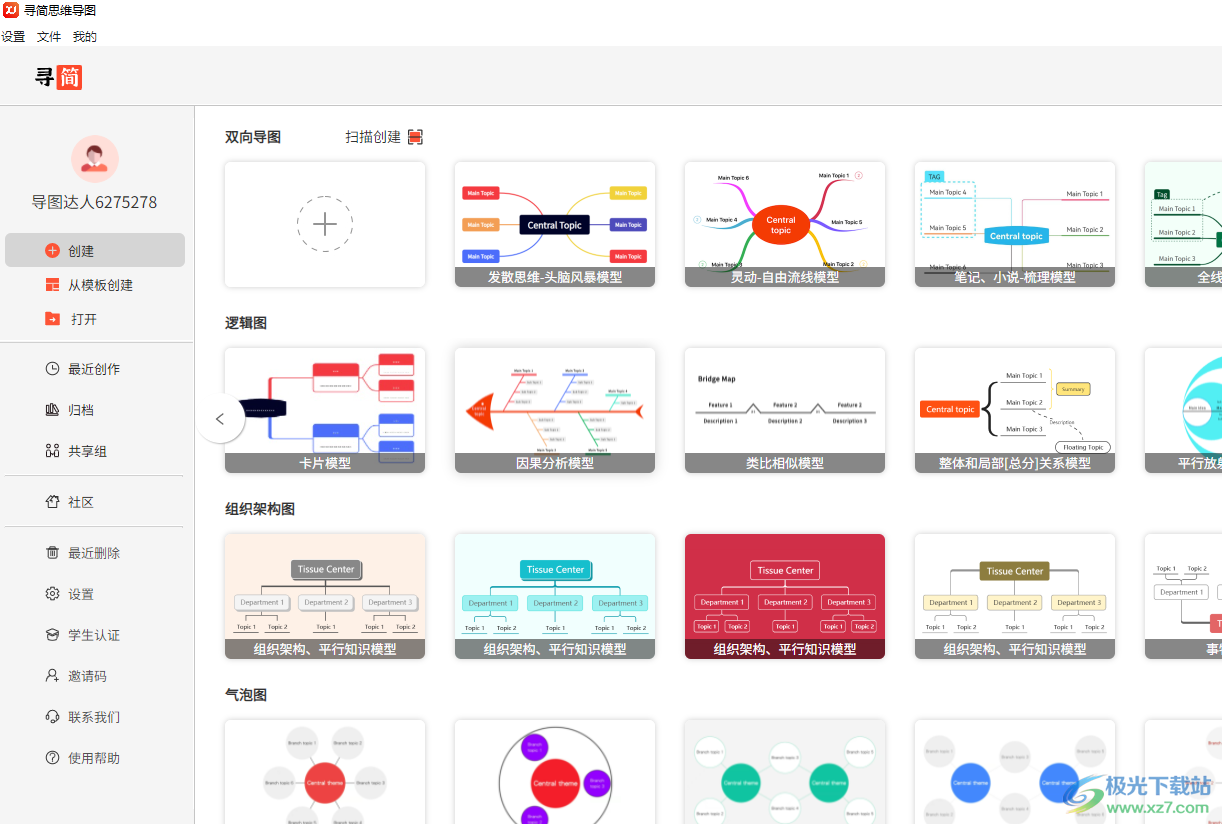
2.接着用户在最近打开列表选择自己需要设置密码保护的文件,页面将会发生切换
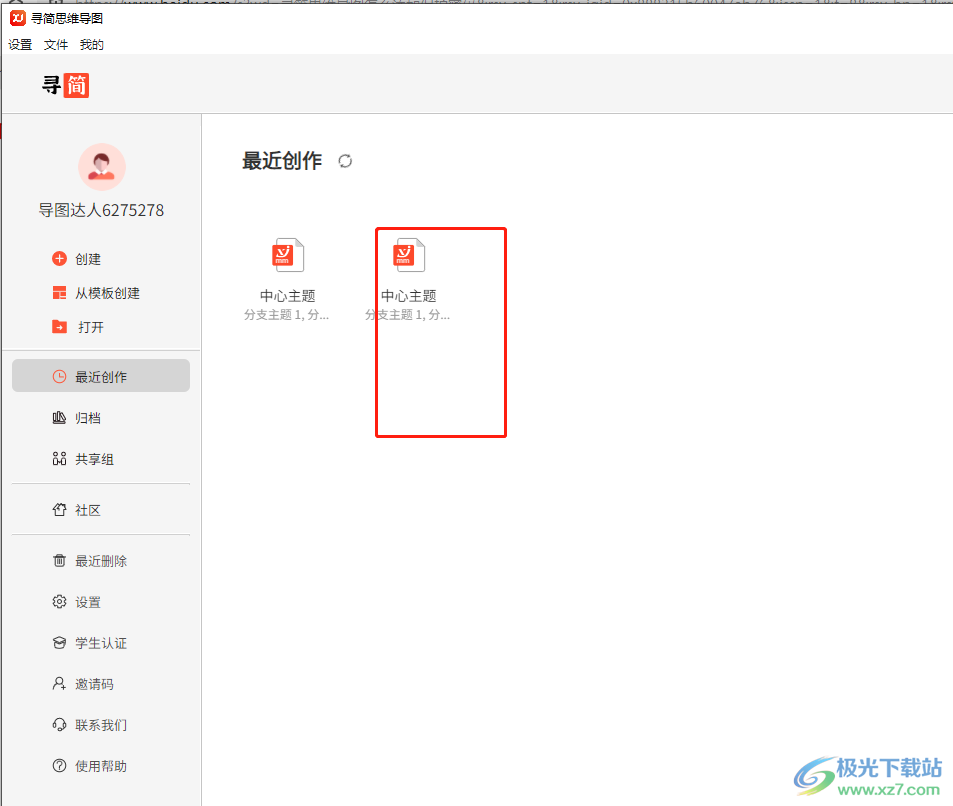
3.进入到思维导图的编辑页面上,用户在菜单栏中可以点击子主题选项来添加需要的主题框并创建联系
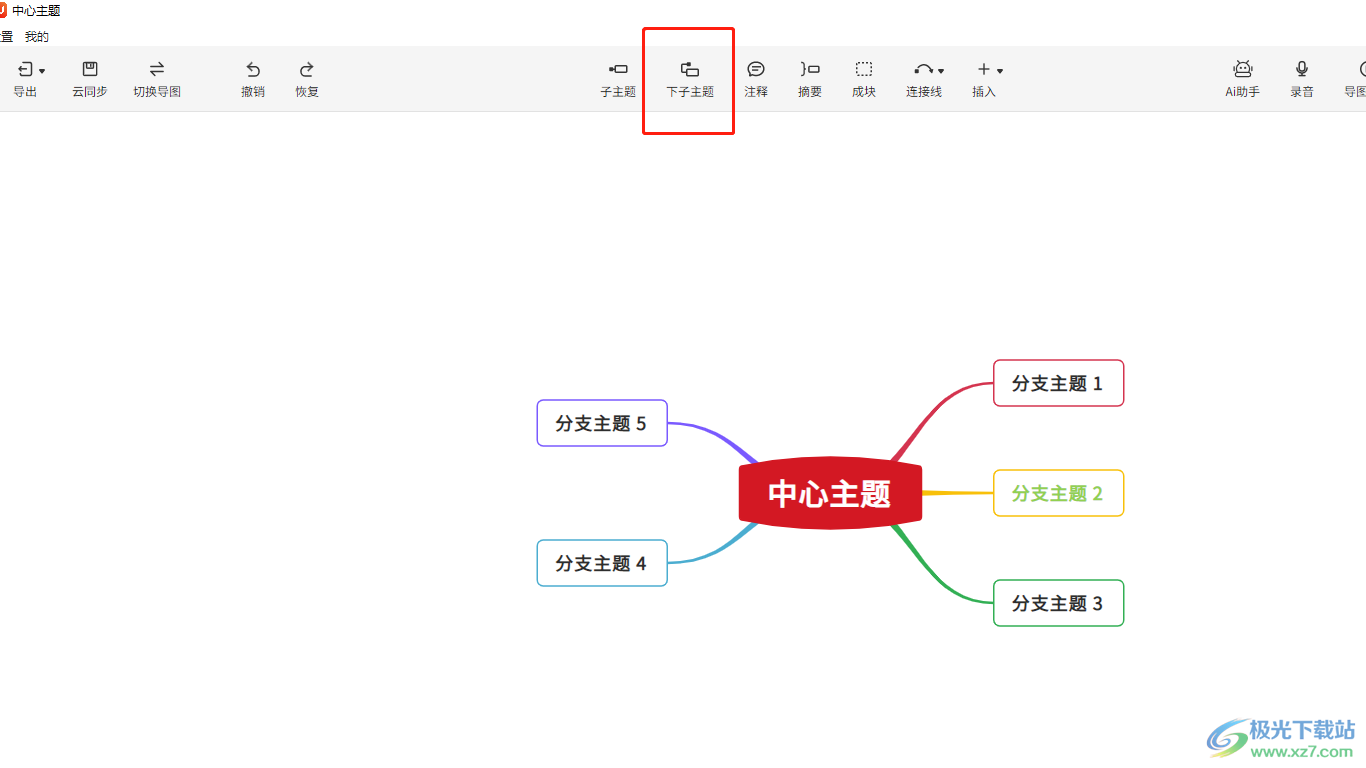
4.完成制作后,用户在页面的左上角处点击导出选项,将会弹出下拉选项卡

5.这时用户可以在选项卡的底部看到有设置密码选项,点击后会弹出新窗口
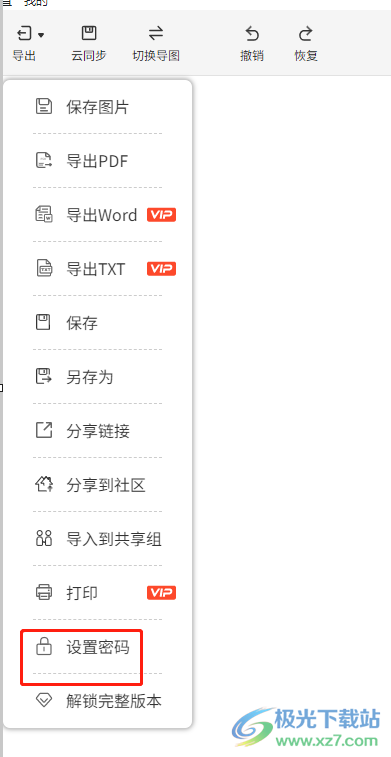
6.在窗口中,用户直接在方框中设置好自己需要的密码并按下确定按钮即可
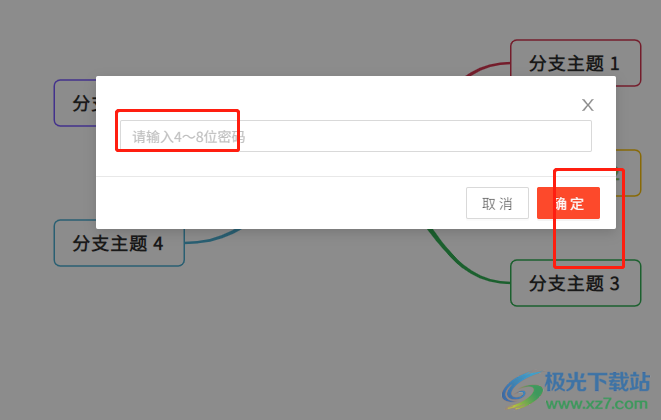
以上就是小编对用户提出问题整理出来的方法步骤,用户从中知道了可以将重要的思维导图设置上密码来保护,只需简单的点击导出和设置密码这两个选项,就可以按照自己的想法来设置数字密码保护了,方法简单易懂, 有需要的用户可以来试试看。
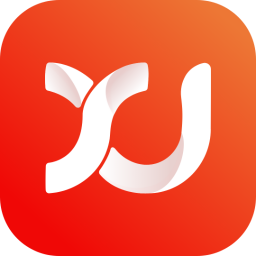

网友评论